Les 5 meilleures façons de lire les lecteurs formés par MAC sur Windows
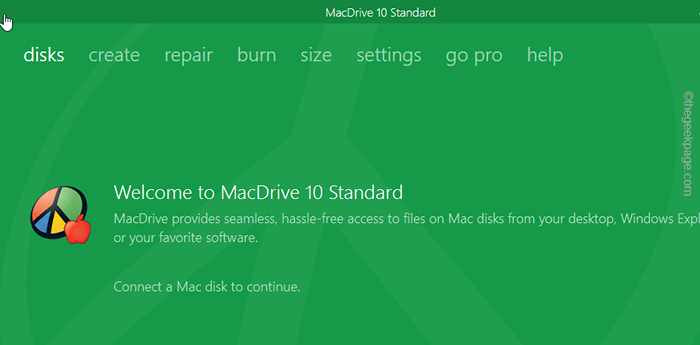
- 2951
- 320
- Rayan Lefebvre
Les lecteurs formés par MAC de l'iPhone / iPad ou du macOS n'apparaissent pas sur Windows. Donc, si vous souhaitez transférer des fichiers de votre machine Windows vers un produit Apple, il n'y a pas de moyen facile de le faire. En effet. Il existe des applications payantes et gratuites qui peuvent combler cet écart technologique et vous pouvez facilement transférer vos fichiers importants de / vers les appareils Apple.
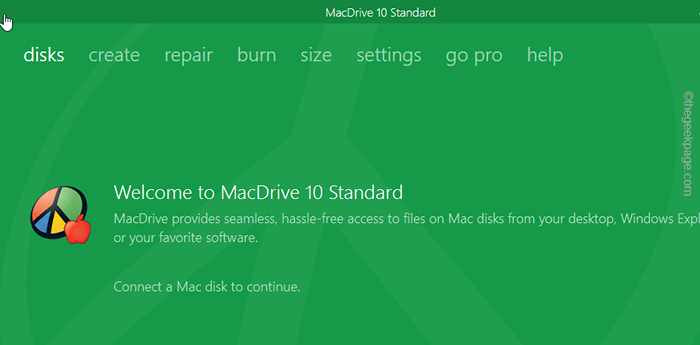
Façons de lire les APF sur Windows
Il existe de nombreuses façons de lire le système de fichiers APFS sur votre machine Windows.
Macdrive
MacDrive est un outil de gestion de fichiers payant que vous pouvez utiliser pour accéder à tous vos fichiers Apple sur votre ordinateur. Ce sont les principales fonctionnalités de MacDrive -
1. Il est très rapide tout en gardant la protection des disques intacts.
2. Il fonctionne avec les APFS et les Drives HFS + et vous pouvez transférer directement des fichiers de votre Windows vers un appareil Mac.
3. Vous pouvez afficher les disques APFS et HFS + dans un format d'explorateur de fichiers.
Cet outil est disponible pour un essai gratuit de 5 jours, puis vous devez acheter une version standard ou une version pro.
Paragon APFS pour Windows
Paragon APFS est un autre outil que vous pouvez utiliser pour lire / écrire des lecteurs APFS. Mais celui-ci ne prend pas en charge l'ancien support HFS +. Ainsi, tous les clés MAC plus anciens ou iPad plus âgés n'apparaîtront pas dans Paragon.
Il s'agit d'un outil payant disponible pour la version d'essai, puis vous devez l'acheter pour une utilisation ultérieure.
Vous pouvez télécharger directement Paragon APFS à partir d'ici.
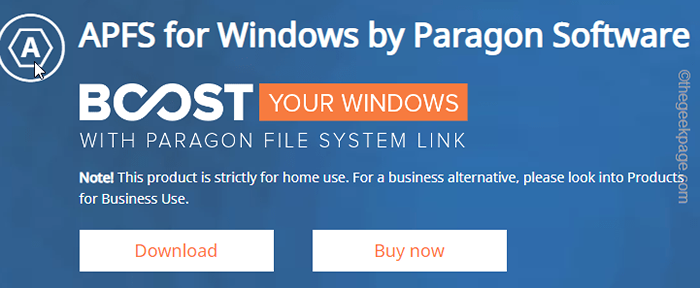
Accès standard UFS Explorer
L'outil d'accès standard UFS Explorer peut être utilisé pour lire toutes sortes de fichiers sur votre ordinateur. Cet outil, tout comme les deux autres, est un payé.
Un avantage clé de cet outil sur Paragon est qu'il peut également lire / écrire un système de stockage HFS +.
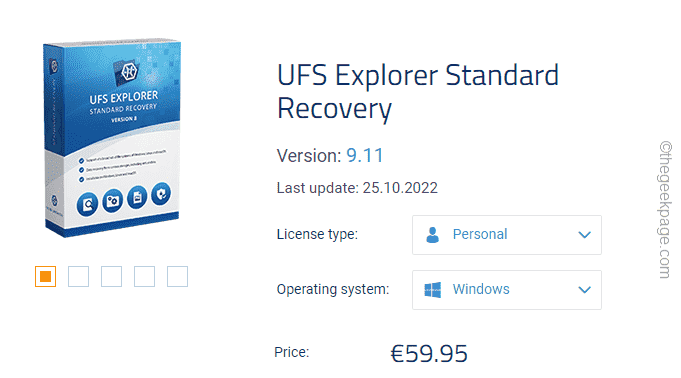
Comment lire les clés HFS + uniquement
Il existe des outils pour lire / écrire des lecteurs HFS + gratuitement. Oui! Si vous avez des appareils Mac plus anciens qui traînent, vous pouvez les lire en utilisant des outils gratuits.
Pour uniquement l'accès à lire -
Si vous avez juste besoin de lire ces fichiers, vous pouvez simplement installer les pilotes HFS + pour Windows.
NOTE - Si vous avez installé MacDrive ou Paragon sur votre ordinateur, vous ne pouvez pas simplement installer ces pilotes. Dans ce cas, vous devez désinstaller ces programmes de votre ordinateur, puis vous pouvez installer les pilotes.
1. Téléchargez le package HFS + Driver sur votre machine.
Vous pouvez télécharger le package à l'aide des liens donnés.
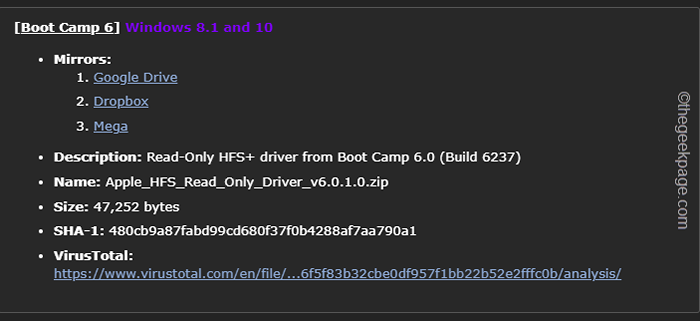
2. Maintenant, extrait le "Apple_HFS_READ_ONLY_DRIVER_V6.0.1.0"Fichier zip dans un emplacement de votre choix.
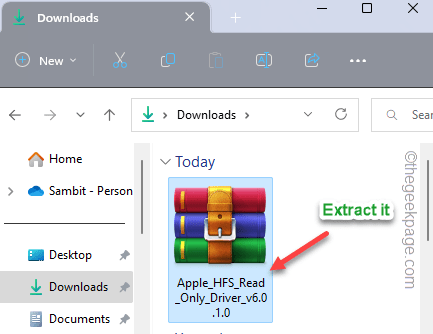
3. Rendez-vous à l'emplacement où vous avez extrait le fichier zip.
4. Ici, copiez le Applouthfs.système chauffeur d'ici.
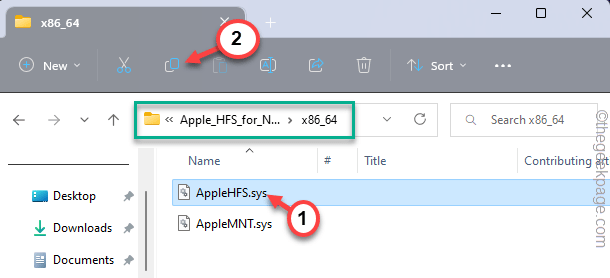
5. Maintenant, accédez à cet endroit -
C: \ Windows \ System32 \ Drivers
6. Une fois que vous êtes ici, pâte le conducteur.
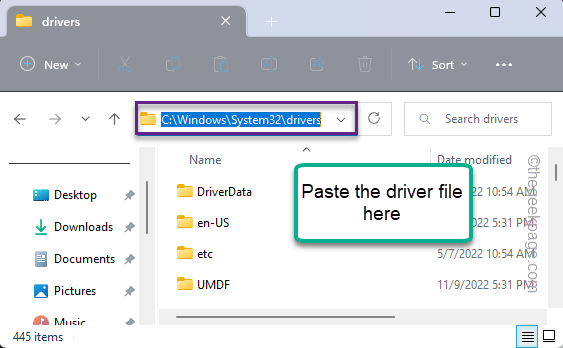
Après cela, retournez à nouveau dans le dossier extrait.
7. Cette fois, cliquez avec le bouton droit sur «Add_applehfs"Fichier de registre et appuyez sur"Afficher plus d'options".
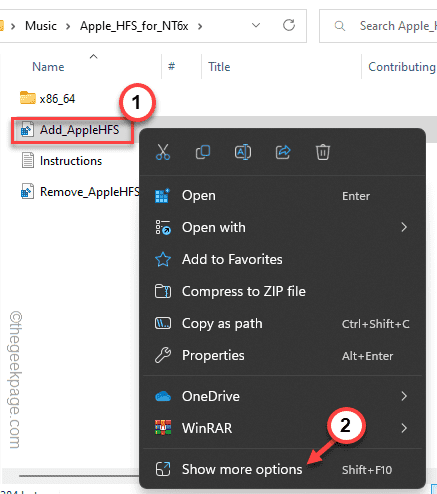
8. Maintenant, appuyez sur "Fusionner«Pour fusionner le script de registre avec le registre système.
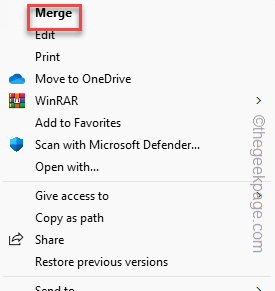
9. Un message d'avertissement apparaîtra sur votre écran. Robinet "Oui"Pour terminer le processus.
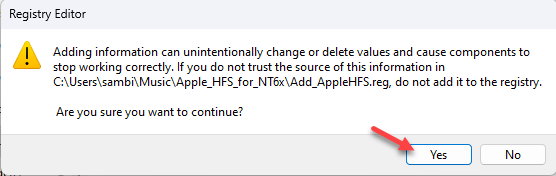
Ensuite, fermez toutes les fenêtres que vous avez ouvertes jusqu'à présent et redémarrage votre système.
Une fois que l'appareil redémarre, branchez le périphérique Mac que vous avez. Si le lecteur est de type HFS +, il le reconnaîtra automatiquement et vous pouvez le voir dans File Explorer.
Hfsexplorer
HfSExplorer peut facilement lire les lecteurs et fichiers Mac. Vous pouvez lire HFS, HFS + et HFSX des lecteurs Mac plus anciens. C'est complètement gratuit outil que vous pouvez utiliser.
Bien que vous ayez besoin d'un environnement d'exécution Java SE installé sur votre ordinateur pour utiliser HfSExplorer. Vous pouvez facilement installer Java dans Windows 11.
Suivez ces étapes pour télécharger et installer HfSExplorer.
1. Atteignez le site Web de HfSexplorer.
2. Ici, cliquez sur "Télécharger l'installateur pour Microsoft Windows Systems ”pour télécharger l'installateur.
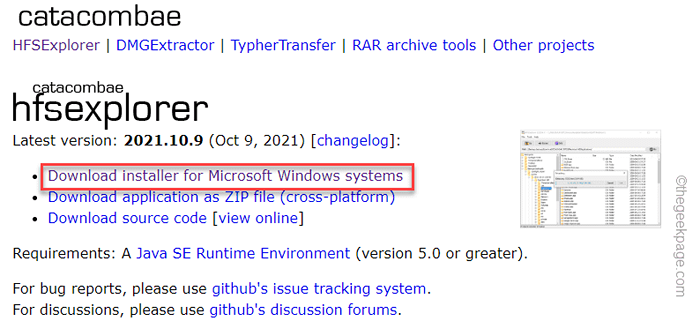
3. Ensuite, exécutez le "hfsexplorer-2021.dix.9 passes«Pour démarrer le programme d'installation.
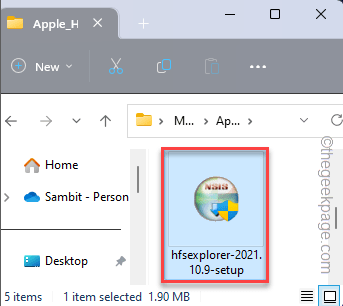
4. Suivez les étapes à l'écran et à l'étape finale, appuyez sur "Installer«Pour l'installer sur votre ordinateur.
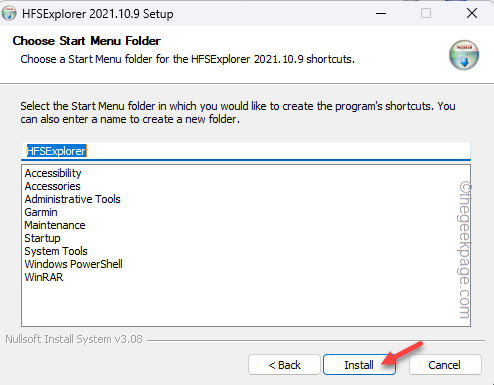
Après cela, vous pouvez utiliser le HfSExplorer pour charger les fichiers Mac.
Cela devrait vous aider à résoudre le problème.
- « La liste des appareils de confiance n'est pas disponible sur l'iPhone [résolu]
- Incapable de charger la vidéo, une erreur s'est produite lors du chargement d'une version de meilleure qualité [iPhone] »

